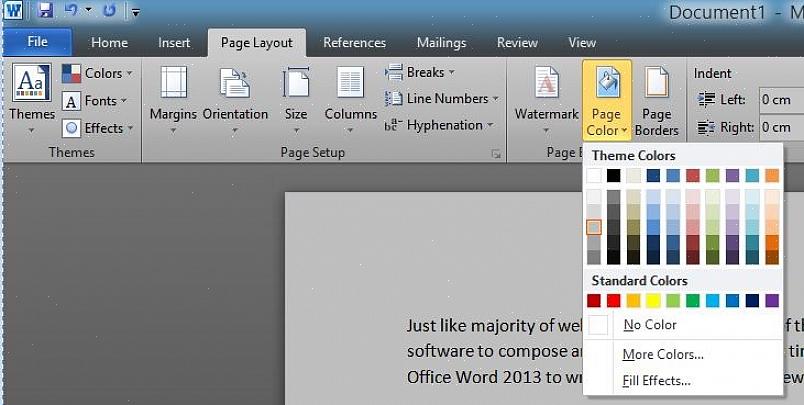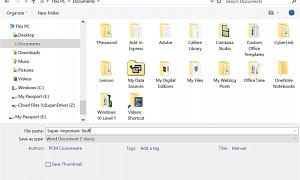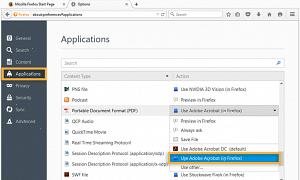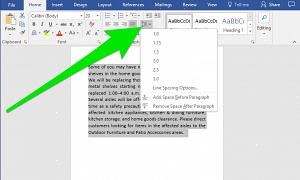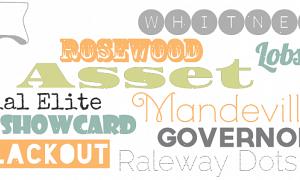Όπως όλοι γνωρίζουμε, το χρώμα φόντου του Microsoft Word είναι προεπιλεγμένο σε λευκό. Εάν τυχαίνει να βαρεθείτε με την απλή παλιά εμφάνιση του Word Document, υπάρχει τρόπος να αλλάξετε το χρώμα του φόντου. Μπορείτε να προσθέσετε περισσότερη συστροφή στα έγγραφά σας με αυτόν τον τρόπο. Τα βήματα που παρέχονται είναι ειδικά για το Microsoft Word 2007 και ενδέχεται να διαφέρουν εάν χρησιμοποιείτε διαφορετική έκδοση του Microsoft Word.
- Ανοίξτε το έγγραφο του Microsoft Word 2007 στον υπολογιστή σας. Τα χρώματα φόντου μπορούν να προστεθούν σε ένα υπάρχον ή ένα παλιό έγγραφο του Word. Φορτώστε το έγγραφο στο οποίο θα προσθέσετε ένα χρώμα φόντου στον υπολογιστή σας. Κάντε διπλό κλικ σε ένα υπάρχον αρχείο Word ή ανοίξτε την εφαρμογή και χρησιμοποιήστε τη λειτουργία Άνοιγμα ή Νέα.
- Μεταβείτε στην καρτέλα «Διάταξη σελίδας» για να προσθέσετε το χρώμα του φόντου. Από το «Κορδέλα», κάντε κλικ στην καρτέλα «Διάταξη σελίδας» και μετά κάντε κλικ στο «Χρώμα σελίδας». Μπορείτε να επιλέξετε από την επιλογή χρώματος που παρέχεται στην ενότητα " Χρώματα θεμάτων " ή τυπικά χρώματα ". Εάν αφήσετε τον κέρσορα του ποντικιού να αιωρείται σε κάθε χρώμα, θα δείτε μια προεπισκόπηση του πώς φαίνεται στο έγγραφο. Κάντε κλικ στο χρώμα που θέλετε να το εφαρμόσετε ως χρώμα φόντου. Εάν κάνετε κλικ στο "Fill Effects" θα μπορείτε να τροποποιήσετε την υφή, το μοτίβο ή την κλίση του χρώματος του φόντου. Σε αυτό το βήμα, το χρώμα φόντου που εφαρμόσατε θα εμφανίζεται μόνο στο Microsoft Word 2007 ενώ πληκτρολογείτε το έγγραφό σας, αλλά δεν θα συμπεριληφθεί μόλις εκτυπώσετε το έγγραφο.
- Αλλάξτε τις επιλογές εκτύπωσης, ώστε το χρώμα του φόντου να συμπεριλαμβάνεται επίσης κατά την εκτύπωση του εγγράφου. Όπως αναφέρθηκε προηγουμένως, το χρώμα φόντου στο Βήμα 2 θα είναι διαθέσιμο μόνο όταν έχετε πρόσβαση στο έγγραφο στον υπολογιστή σας. Για να εμφανιστεί το χρώμα του φόντου κατά την εκτύπωση του εγγράφου, μεταβείτε στο «Εργαλεία», στη συνέχεια «Επιλογές» και κάντε κλικ στην καρτέλα «Εκτύπωση». Στην ενότητα «Συμπερίληψη με το έγγραφο», βεβαιωθείτε ότι έχετε ενεργοποιήσει την επιλογή « Εκτύπωση χρώματος φόντου και εικόνων». Όταν εκτυπώνετε το έγγραφο, το χρώμα φόντου που έχετε επιλέξει στο Βήμα 2 θα είναι τώρα το χρώμα φόντου όλων των σελίδων του εγγράφου μόλις εκτυπωθεί.
Εάν θέλετε να επιλέξετε ένα διαφορετικό χρώμα ως το φόντο σας, απλώς επαναλάβετε τη διαδικασία που αναφέρεται στο Βήμα 2. Εάν σε περίπτωση που αλλάξετε γνώμη και δεν θέλετε πλέον ένα χρώμα φόντου για το έγγραφο του Word, ακολουθήστε τα βήματα που παρέχονται ξανά 2, αλλά αυτή τη φορά αντί να επιλέξετε ένα χρώμα αφού κάνετε κλικ στο "Χρώμα σελίδας", θα κάνετε κλικ στην εντολή "Χωρίς συμπλήρωση". Τώρα ξέρετε πώς να προσθέσετε ένα χρώμα φόντου σε όλα τα Έγγραφα του Microsoft Word.